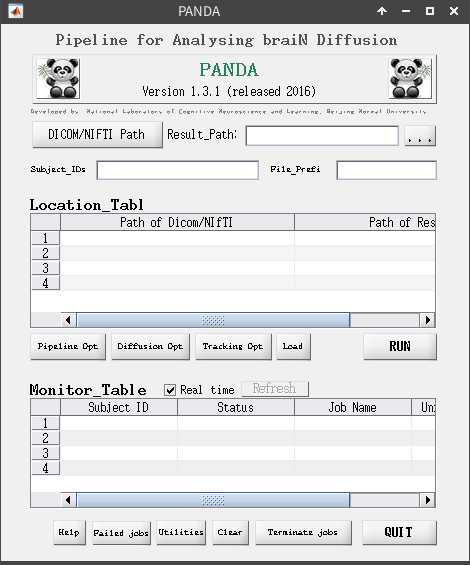

在Ubuntu 18.04 LTS安装PANDA1.3.1:一个用于弥散张量磁共振成像的管道模型工具 由 赵匡是 采用 知识共享 署名-非商业性使用-禁止演绎 4.0 国际 许可协议进行许可。
本许可协议授权之外的使用权限可以从 https://www.zhaokuangshi.cn/ 处获得。
可从关于知识产权了解更多本文的著作权信息
原文:
在Ubuntu 18.04 LTS安装PANDA 1.3.1:一个用于弥散张量磁共振成像的管道模型工具www.zhaokuangshi.cn最近帮师姐做DTI数据的处理,师姐推荐使用北师大崔再续博士开发的PANDA软件。
PANDA全称是Pipeline for Analyzing braiN Diffusion imAges,意为一个用于弥散张量磁共振成像的管道模型工具。其基于牛津大学FMRIB的fsl,并整合了MRIcron的dcm2nii工具、利用psom管道模型系统进行多线程并行处理,使得原本需要使用多个软件及进行预处理的MRI数据能够在PANDA中直接完成。PANDA的Full Pipeline功能提供了从原始的张量图像文件(DICOM格式或NIfTI格式)直接输出为DWI分析结果并生成图像(自动进行52个步骤的并行处理);如果输入的数据为整组的数据并给定T1结构像,则PANDA Full Pipeline自动进行84个步骤的并行处理,输出经基于束路的空间统计(TBSS)后的DTI数据及图像。由于其能够最大限度地利用计算机或服务器集群(SGE集群)的硬件性能,并节省研究者大量用以预处理数据的时间,被研究者广泛使用。
由于PANDA作为一款开源软件,其安装过程包含了许多前期依赖包的安装,对于刚接触的人来说会遇到各种问题。本文介绍了我在Ubuntu 18.04 LTS上安装PANDA的过程、遇到的问题及解决的办法,面向完全没有linux使用经验的新手,给出尽可能详细的安装指导,希望能够给到大家一定的帮助。如果遇到了本文没有提到的其他报错或问题,可在本文下方留言。
教程中将不会涉及linux的权限管理部分的内容,默认你是在自己的个人计算机或课题组的公用计算机上安装,你和其他使用者均具有管理员权限,未来随时能够使用sudo命令使用这些软件(虽然我并不是这么做的,因为这样存在安全隐患)。
1. 操作系统要求
PANDA的运行依赖于牛津大学FMRIB的fsl软件,这款软件仅支持在类unix系统上运行,包括各linux发行版及MAC系统,在Windows下需要安装虚拟机才能够运行。由于PANDA本身自带GUI,所以在纯命令行的linux系统上难以使用PANDA。你必须使用一套带有桌面环境(Desktop Environment, DE)的操作系统,或连接至X Server使用你的命令行系统。
我使用的是Xubuntu 18.04 LTS系统,采用的是xfce桌面环境,在本文中均以本环境为例。我也在使用Gnome桌面环境的Ubuntu系统安装成功。
如果希望通过纯命令行方式使用PANDA的话,需要自己编写一些输入输出和设置脚本,或首先利用GUI配置参数,稍后调用PANDA的主函数g_dti_pipeline.m,具体请参见崔再续博士的回答。
2. 安装MATLAB
PANDA基于MathWorks的MATLAB语言开发,且利用了PSOM以建立管道模型,所以你的计算机或集群上必须安装有MATLAB。PANDA最新的1.3.1(released in 2016)没有相应的Octave版本,经过测试无法在Octave上运行;而官网提供的1.2.0 Octave版本也存在诸多兼容性问题,在我的系统上测试,没有任何报错却无法打开GUI界面。测试过程如图:
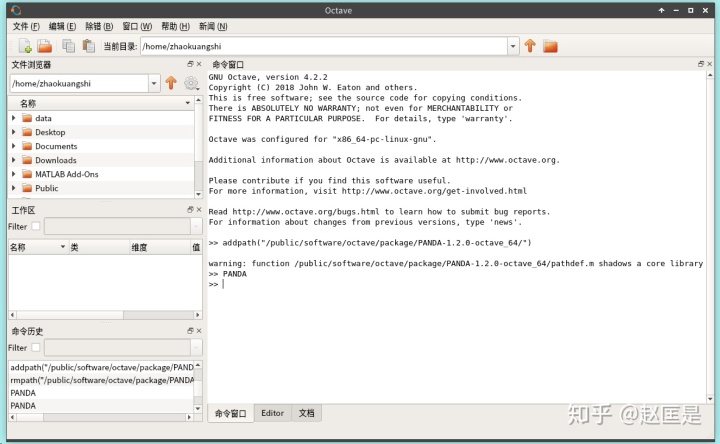
所以推荐购买使用MATLAB。本文使用MATLAB R2018b版本为例。在更早的MATLAB版本中,可能存在MATLAB自带的图形库和系统图形库冲突的bug,但是MATLAB已经给出了一些解决方案,会在后文中提到。
2.1 挂载MATLAB安装镜像
无论你是通过购买USB存储介质,还是通过互联网下载获得了MATLAB的安装镜像文件(.iso),你首先都需要对其进行挂载操作。
首先通过文件管理器进入存有.iso文件的目录,并右击空白处,选择“Open Terminal Here”。在翻译得较好的桌面环境中,可译为类似“打开终端模拟器”的选项。
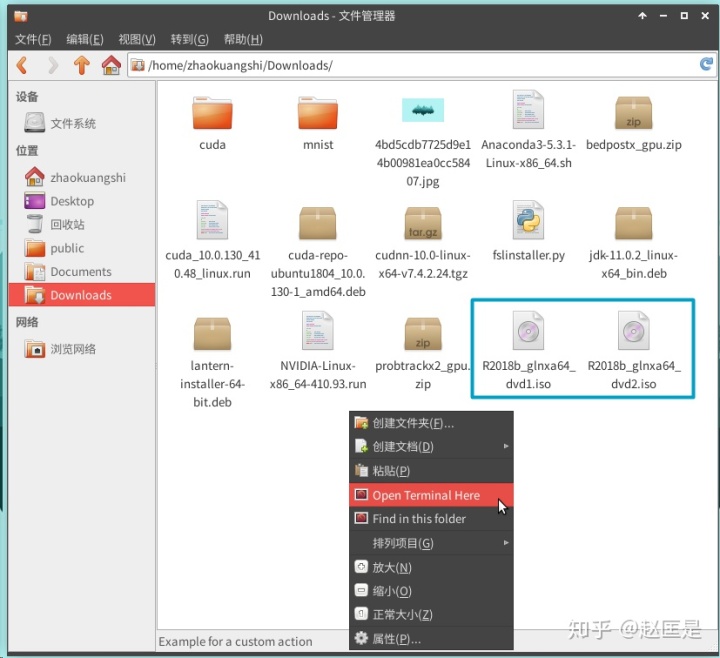
打开终端模拟器后,会显示如下的命令:
zhaokuangshi@zhaokuangshi-WorkStation:~/Downloads$这行字具有三个重要的分隔符:@、:和$。在@前的为你登录系统的用户名,@和:之间的为你使用的计算机名,:和$之间的为你所在的路径,而$符号后面的则为你输入的命令。如果你是以root用户登录的,则$符号的位置会变为#,提示你正在使用超级用户。请检查一下,命令行中显示的你所在的路径,是否为你存有.iso文件的路径。为了可读性考虑,后面的教程不会再重复显示:之前的内容。
如果检查确认无误,则在终端模拟器中输入:
~/Downloads$ sudo mount -o loop R2018b_glnxa64_dvd1.iso /cdrom注意,这个部分为sudo mount -o loop [被挂载的.iso文件名] [挂载至的目标位置],请把.iso文







 最低0.47元/天 解锁文章
最低0.47元/天 解锁文章















 3572
3572











 被折叠的 条评论
为什么被折叠?
被折叠的 条评论
为什么被折叠?








